Windows 11/10에서 Windows 부팅 관리자 활성화 또는 비활성화
이 문서에서는 Windows 11/10에서 Windows 부팅 관리자를 활성화하거나 비활성화하는 여러 가지 방법을 보여줍니다.
Windows 부팅 관리자(BOOTMGR)는 부팅 환경 구성, 부팅 순서 관리 및 부팅 오류 처리를 담당하는 Windows 운영 체제의 중요한 구성 요소입니다. 사용자가 시작하거나 다시 시작할 때 로드할 운영 체제를 선택할 수 있으므로 여러 운영 체제가 설치된 PC에 특히 유용합니다.
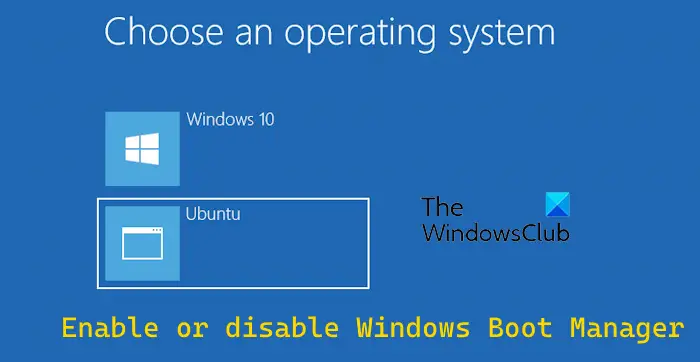
시스템 시작 속도를 높이려면 Windows 부팅 관리자를 비활성화하여 시작 시간을 줄일 수 있습니다. 이는 권장되는 방법은 아니지만 부팅 속도를 크게 향상시킬 수 있습니다. 또한 Bootmgr에 표시되는 기간을 편집할 수 있습니다.
Windows 11/10에서 Windows 부팅 관리자를 활성화 또는 비활성화
Windows 11/10에서 Windows 부팅 관리자를 활성화 또는 비활성화하는 방법은 다음과 같습니다.
1] 명령 프롬프트를 사용하여 Windows 부팅 관리자를 활성화 또는 비활성화합니다
명령줄 인터페이스를 통해 Windows 부팅 관리자를 활성화하거나 비활성화할 수 있습니다. 명령 프롬프트에 적절한 명령을 입력하면 됩니다.
먼저 관리자 권한으로 명령 프롬프트를 실행하세요. Windows 검색에 cmd를 입력한 다음 마우스 오른쪽 버튼을 클릭하고 "관리자 권한으로 실행"을 선택하여 명령 프롬프트 응용 프로그램을 찾을 수 있습니다.
이제 다음 명령을 하나씩 입력하세요.
으아악 으아악참고: 위 명령에서 시간 초과 값은 부팅 관리자가 표시되는 기간(초)을 결정합니다.
부팅 관리자를 완전히 비활성화하려면 다음 명령을 입력하고 Enter 버튼을 누르세요.
으아악부팅 관리자를 다시 활성화하려면 위 명령에서 시간 초과 값을 늘리면 됩니다.
2] 시스템 속성을 사용하여 Windows 부팅 관리자를 활성화 또는 비활성화합니다
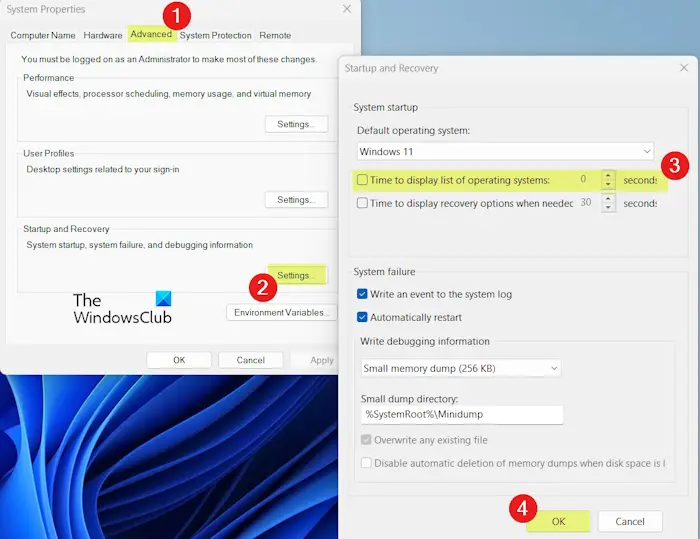
Windows 부팅 관리자를 편집하는 또 다른 방법은 시스템 속성을 이용하는 것입니다. 이 유틸리티를 사용하여 Bootmgr을 활성화하거나 비활성화할 수 있습니다. 이를 달성하는 단계는 다음과 같습니다.
먼저 Win+R을 사용하여 실행 명령 상자를 열고 열기 필드에 sysdm.cpl을 입력하여 시스템 속성 창을 빠르게 시작하세요.
이제 고급 탭으로 이동하여 시작 및 복구 섹션에서 설정 버튼을 클릭하세요.
그런 다음 운영 체제 목록 표시 시간 확인란을 선택 취소하여 부팅 관리자를 비활성화하고 확인 버튼을 클릭하세요. 이제 PC를 다시 시작하면 Windows 시작 관리자 화면이 표시되지 않습니다.
Windows 부팅 관리자가 표시되는 시간을 수정하려면 운영 체제 시간 표시 목록 상자를 선택하고 원하는 시간(초)을 입력하면 됩니다.
완료되면 확인을 누른 다음 적용>확인 버튼을 클릭하여 변경 사항을 저장하고 시스템 속성 창을 닫습니다.
3] 시스템 구성 도구를 통해 Windows 부팅 관리자를 활성화 또는 비활성화합니다
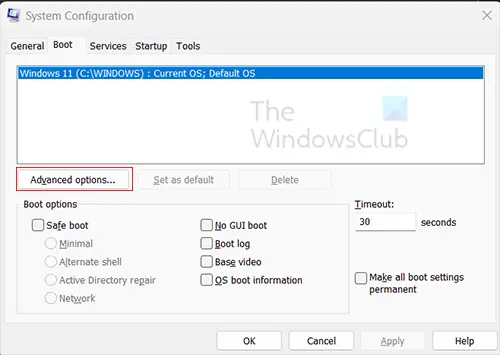
Bootmgr을 활성화, 비활성화 또는 수정하는 또 다른 방법은 시스템 구성 도구를 사용하는 것입니다. 그것이 어떻게 완료되었는지 봅시다.
먼저 실행 대화 상자를 호출하고 열기 상자에 msconfig를 입력하여 시스템 구성을 시작합니다.
다음으로 부팅 탭으로 이동합니다.
이제 원하는 부팅 시간 값을 초 단위로 입력하여 시스템 부팅 시 Windows 부팅 관리자의 지속 시간을 수정하세요.
Windows 부팅 관리자를 비활성화하려면 시간 제한 상자에 0을 입력하세요. 그렇지 않으면 30, 40 등과 같은 값을 입력할 수 있습니다.
완료되면 적용>확인 버튼을 클릭하여 수정 사항을 적용하고 창을 닫습니다.
위 내용은 Windows 11/10에서 Windows 부팅 관리자 활성화 또는 비활성화의 상세 내용입니다. 자세한 내용은 PHP 중국어 웹사이트의 기타 관련 기사를 참조하세요!

핫 AI 도구

Undresser.AI Undress
사실적인 누드 사진을 만들기 위한 AI 기반 앱

AI Clothes Remover
사진에서 옷을 제거하는 온라인 AI 도구입니다.

Undress AI Tool
무료로 이미지를 벗다

Clothoff.io
AI 옷 제거제

AI Hentai Generator
AI Hentai를 무료로 생성하십시오.

인기 기사

뜨거운 도구

메모장++7.3.1
사용하기 쉬운 무료 코드 편집기

SublimeText3 중국어 버전
중국어 버전, 사용하기 매우 쉽습니다.

스튜디오 13.0.1 보내기
강력한 PHP 통합 개발 환경

드림위버 CS6
시각적 웹 개발 도구

SublimeText3 Mac 버전
신 수준의 코드 편집 소프트웨어(SublimeText3)

뜨거운 주제
 7514
7514
 15
15
 1378
1378
 52
52
 79
79
 11
11
 53
53
 19
19
 19
19
 64
64
 Windows 7에 MySQL을 설치할 수 있습니까?
Apr 08, 2025 pm 03:21 PM
Windows 7에 MySQL을 설치할 수 있습니까?
Apr 08, 2025 pm 03:21 PM
예, MySQL은 Windows 7에 설치 될 수 있으며 Microsoft는 Windows 7 지원을 중단했지만 MySQL은 여전히 호환됩니다. 그러나 설치 프로세스 중에 다음 지점이 표시되어야합니다. Windows 용 MySQL 설치 프로그램을 다운로드하십시오. MySQL의 적절한 버전 (커뮤니티 또는 기업)을 선택하십시오. 설치 프로세스 중에 적절한 설치 디렉토리 및 문자를 선택하십시오. 루트 사용자 비밀번호를 설정하고 올바르게 유지하십시오. 테스트를 위해 데이터베이스에 연결하십시오. Windows 7의 호환성 및 보안 문제에 주목하고 지원되는 운영 체제로 업그레이드하는 것이 좋습니다.
 C 언어로 멀티 스레딩을 구현하는 4 가지 방법
Apr 03, 2025 pm 03:00 PM
C 언어로 멀티 스레딩을 구현하는 4 가지 방법
Apr 03, 2025 pm 03:00 PM
언어의 멀티 스레딩은 프로그램 효율성을 크게 향상시킬 수 있습니다. C 언어에서 멀티 스레딩을 구현하는 4 가지 주요 방법이 있습니다. 독립 프로세스 생성 : 여러 독립적으로 실행되는 프로세스 생성, 각 프로세스에는 자체 메모리 공간이 있습니다. 의사-다일리트 레딩 : 동일한 메모리 공간을 공유하고 교대로 실행하는 프로세스에서 여러 실행 스트림을 만듭니다. 멀티 스레드 라이브러리 : PTHREADS와 같은 멀티 스레드 라이브러리를 사용하여 스레드를 만들고 관리하여 풍부한 스레드 작동 기능을 제공합니다. COROUTINE : 작업을 작은 하위 작업으로 나누고 차례로 실행하는 가벼운 다중 스레드 구현.
 Windows에서 Python .whl 파일을 어디에서 다운로드할까요?
Apr 01, 2025 pm 08:18 PM
Windows에서 Python .whl 파일을 어디에서 다운로드할까요?
Apr 01, 2025 pm 08:18 PM
Python Binary Library (.WHL) 다운로드 방법은 Windows 시스템에 특정 라이브러리를 설치할 때 많은 Python 개발자가 겪는 어려움을 탐구합니다. 일반적인 해결책 ...
 PS의 로딩 속도 속도를 높이는 방법?
Apr 06, 2025 pm 06:27 PM
PS의 로딩 속도 속도를 높이는 방법?
Apr 06, 2025 pm 06:27 PM
느린 Photoshop 스타트 업 문제를 해결하려면 다음을 포함한 다중 프론트 접근 방식이 필요합니다. 하드웨어 업그레이드 (메모리, 솔리드 스테이트 드라이브, CPU); 구식 또는 양립 할 수없는 플러그인 제거; 정기적으로 시스템 쓰레기 및 과도한 배경 프로그램 청소; 주의를 기울여 관련없는 프로그램 폐쇄; 시작하는 동안 많은 파일을 열지 않도록합니다.
 Windows 시스템 로그를 효율적으로 읽고 지난 며칠 동안 정보 만 얻는 방법은 무엇입니까?
Apr 01, 2025 pm 11:21 PM
Windows 시스템 로그를 효율적으로 읽고 지난 며칠 동안 정보 만 얻는 방법은 무엇입니까?
Apr 01, 2025 pm 11:21 PM
Windows System Logs의 효율적인 읽기 : Bython을 사용하여 Windows System Log 파일 (.EVTX)을 처리 할 때 EVTX 파일을 역전시킵니다. 직접 읽기는 가장 빠른 것입니다 ...
 c 멀티 스레딩의 세 가지 구현 방법의 차이점은 무엇입니까?
Apr 03, 2025 pm 03:03 PM
c 멀티 스레딩의 세 가지 구현 방법의 차이점은 무엇입니까?
Apr 03, 2025 pm 03:03 PM
멀티 스레딩은 컴퓨터 프로그래밍에서 중요한 기술이며 프로그램 실행 효율성을 향상시키는 데 사용됩니다. C 언어에는 스레드 라이브러리, Posix 스레드 및 Windows API를 포함하여 멀티 스레딩을 구현하는 방법에는 여러 가지가 있습니다.
 프론트 엔드 개발에서 CSS 및 JavaScript를 사용하여 Windows 10 설정 인터페이스와 유사한 검색등 효과를 달성하는 방법은 무엇입니까?
Apr 05, 2025 pm 10:21 PM
프론트 엔드 개발에서 CSS 및 JavaScript를 사용하여 Windows 10 설정 인터페이스와 유사한 검색등 효과를 달성하는 방법은 무엇입니까?
Apr 05, 2025 pm 10:21 PM
프론트 엔드 개발에서 Windows와 같은 구현 방법 ...
 내 코드가 API에 의해 데이터를 반환 할 수없는 이유는 무엇입니까? 이 문제를 해결하는 방법?
Apr 01, 2025 pm 08:09 PM
내 코드가 API에 의해 데이터를 반환 할 수없는 이유는 무엇입니까? 이 문제를 해결하는 방법?
Apr 01, 2025 pm 08:09 PM
내 코드가 API에 의해 데이터를 반환 할 수없는 이유는 무엇입니까? 프로그래밍에서 우리는 종종 API가 호출 될 때 NULL 값을 반환하는 문제를 겪는 경우가 종종 있습니다.




